Ubuntu-深度学习环境搭建(yolov3)
一、PC机训练环境搭建
(一)、Ubuntu安装
1、准备工作
1)下载ubuntu镜像
到官网下载Ubuntu18.04LTS版本。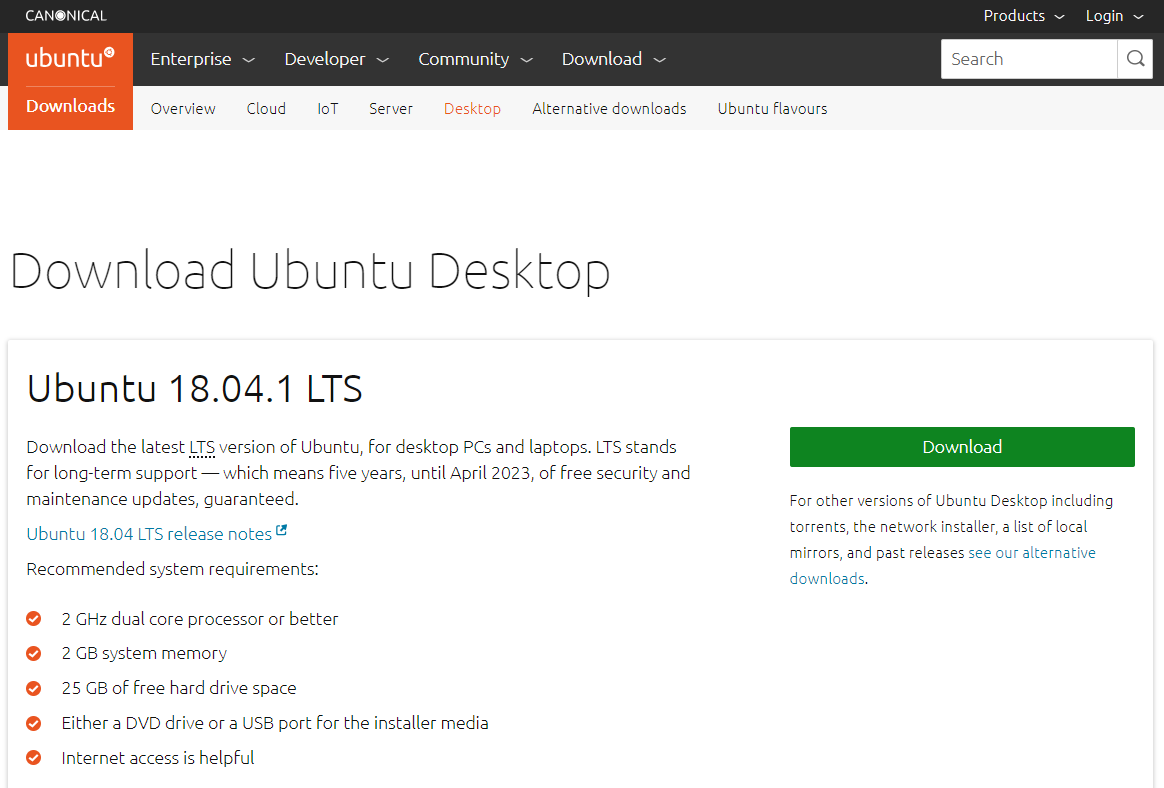 {width="5.833333333333333in"
{width="5.833333333333333in"
height="3.948611111111111in"}
2)制作U盘启动盘
1)安装制作工具:UltraISO(点我下载),下载完成后安装
2)插入用来做启动盘的U盘(最好是usb3.0接口,16GB或以上),并清空里面的文件
3)打开安装好的UltraISO,点击继续试用按钮工作界面
4)进入工作界面后,点击菜单栏文件(F),在弹出的选项卡里点击打开
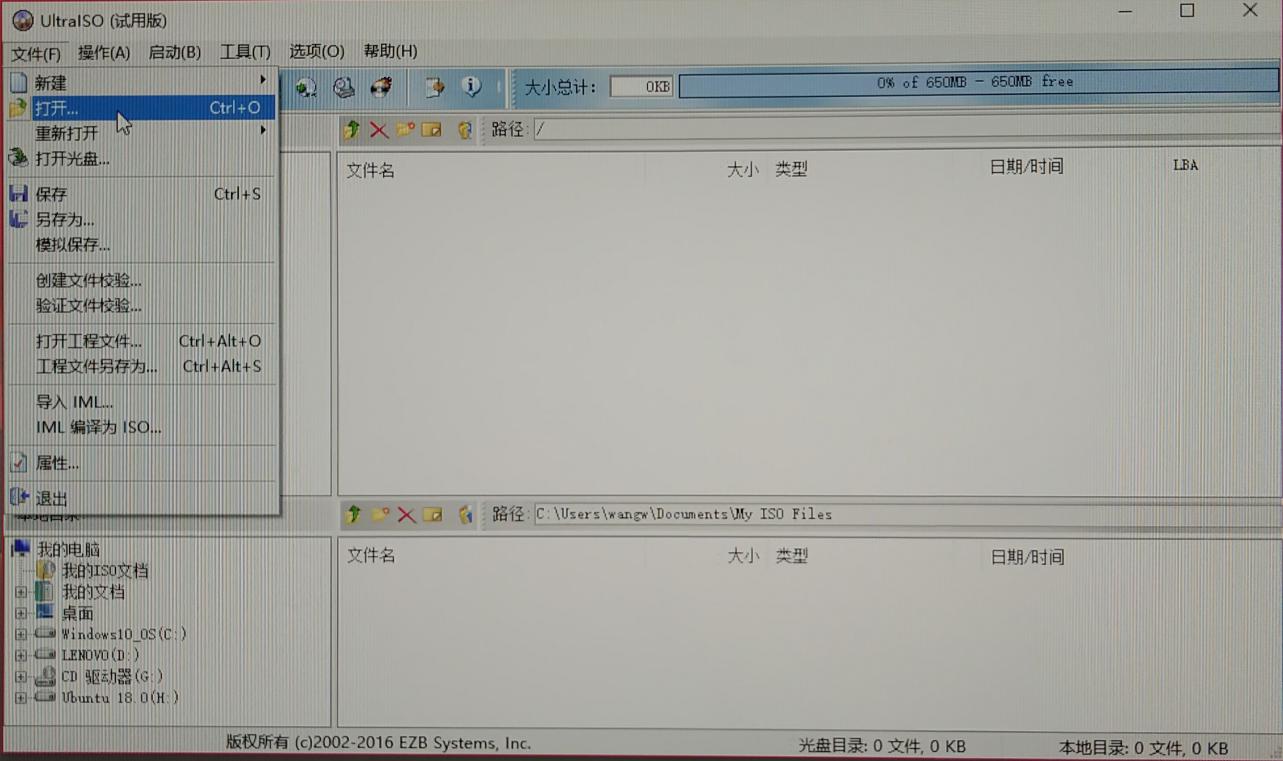 {width="5.833333333333333in"
{width="5.833333333333333in"
height="3.459722222222222in"}
5)在弹出的文件选择对话框中找到下载好的 Ubuntu18.04.1 LTS
镜像文件,打开后如下图所示:
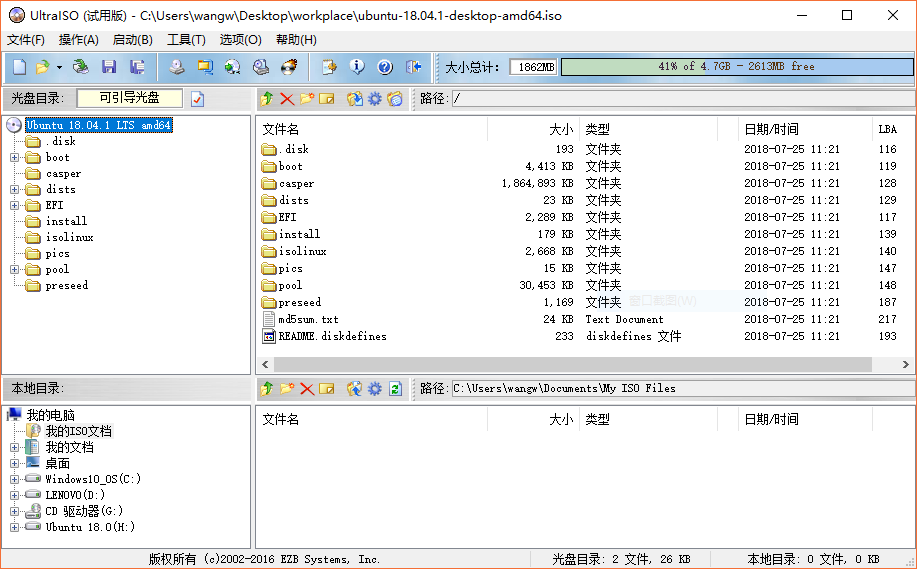 {width="5.833333333333333in"
{width="5.833333333333333in"
height="3.6194444444444445in"}
6)点击菜单栏上的启动,在弹出的选项卡里点击写入硬盘映像
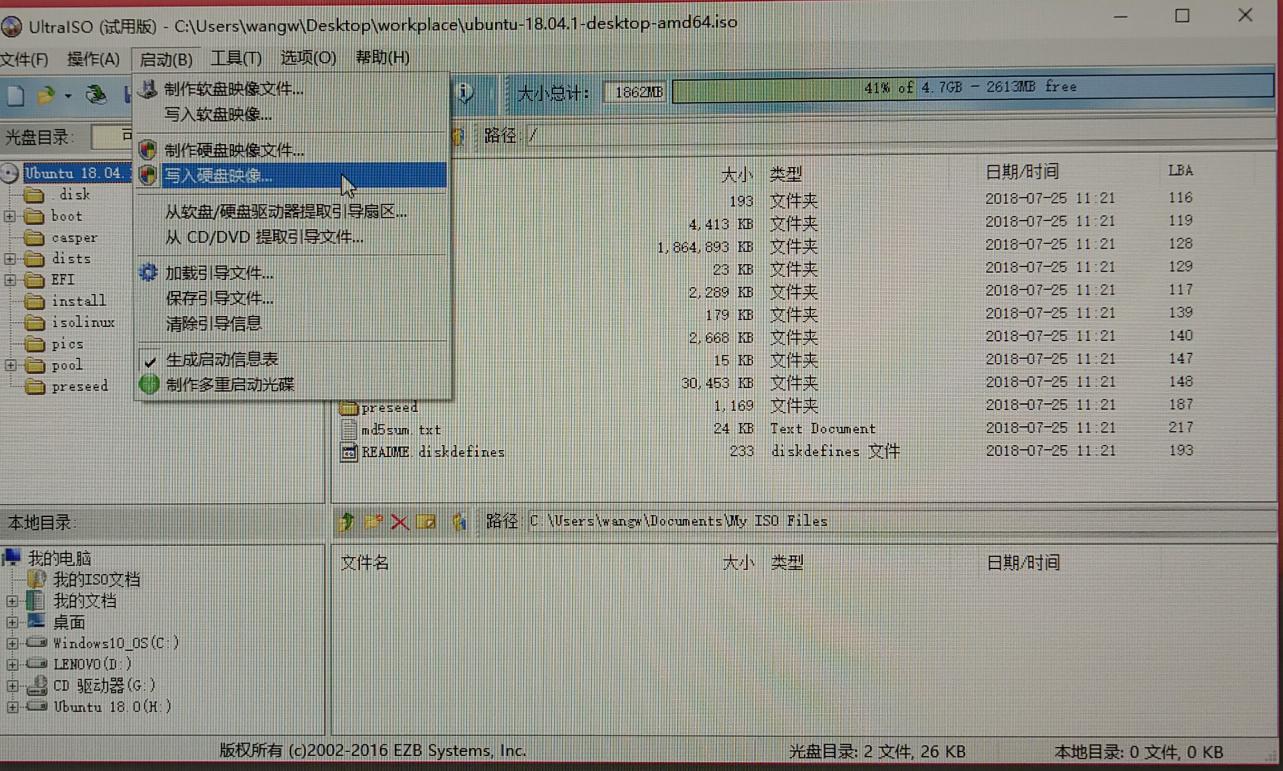 {width="5.833333333333333in"
{width="5.833333333333333in"
height="3.50625in"}
7)在弹出的新窗口中, 硬盘驱动器:选择刚刚插入的U盘
写入方式:设置为USB-HDD+ 其余需要勾选的不管,采用默认的设置就行
然后可以格式化一下 最后点击最下面一栏的写入按钮
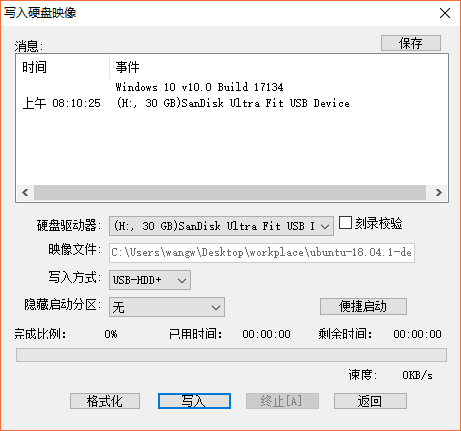 {width="4.852083333333334in"
{width="4.852083333333334in"
height="4.5368055555555555in"}
8)写入过程大概会持续4~5分钟,完成后界面如下图所示,接着点击返回按钮。
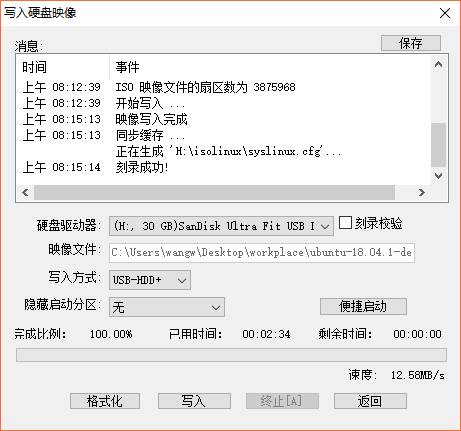 {width="4.852083333333334in"
{width="4.852083333333334in"
height="4.5368055555555555in"}
至此,启动盘制作完成。
3、系统安装
# 1)设置启动项
关闭要安装 Ubuntu18.04 的目标主机,然后插入启动盘,接着开机,迅速的按住
F12直到进入 bios 设置界面(不同的电脑进入 bios 的按键不同,一般为
F12 或者 Delete 键),通过方向键选择Boot Menu,然后回车
进入Boot Manager后,选择 EFI USB 作为启动项,回车
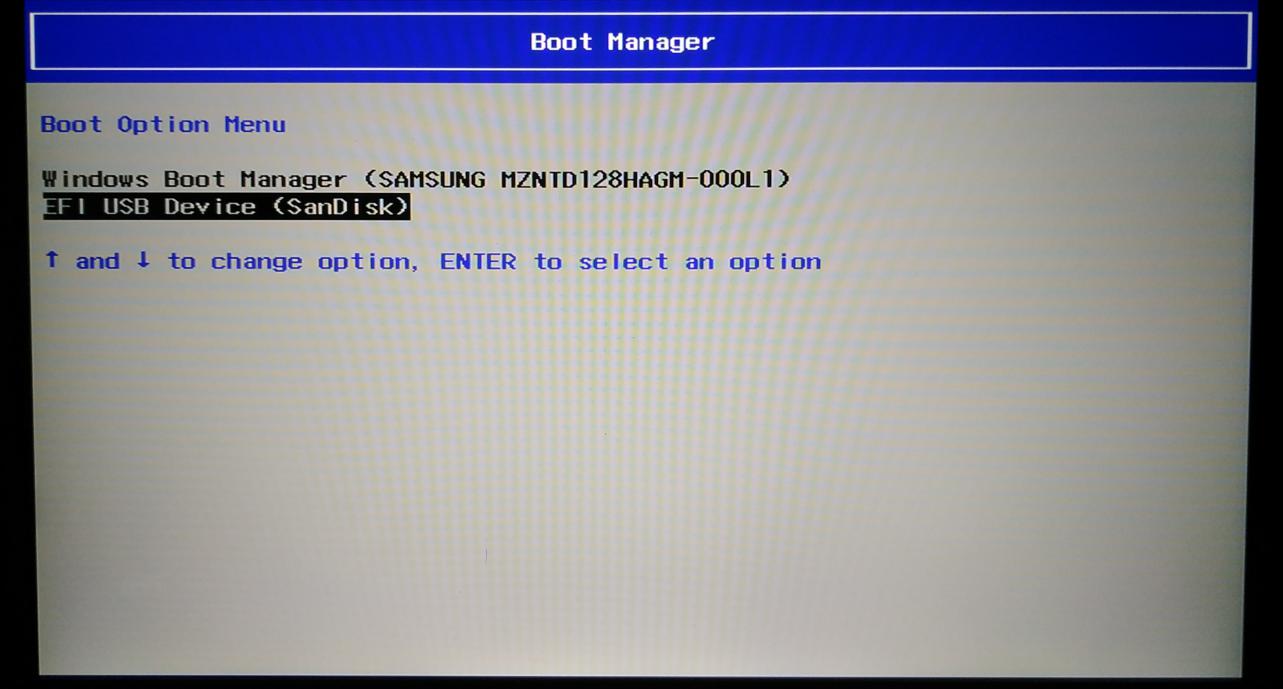 {width="5.833333333333333in"
{width="5.833333333333333in"
height="3.134027777777778in"}
选择 Install Ubuntu, 回车直接安装
2)正式安装
选者中文简体
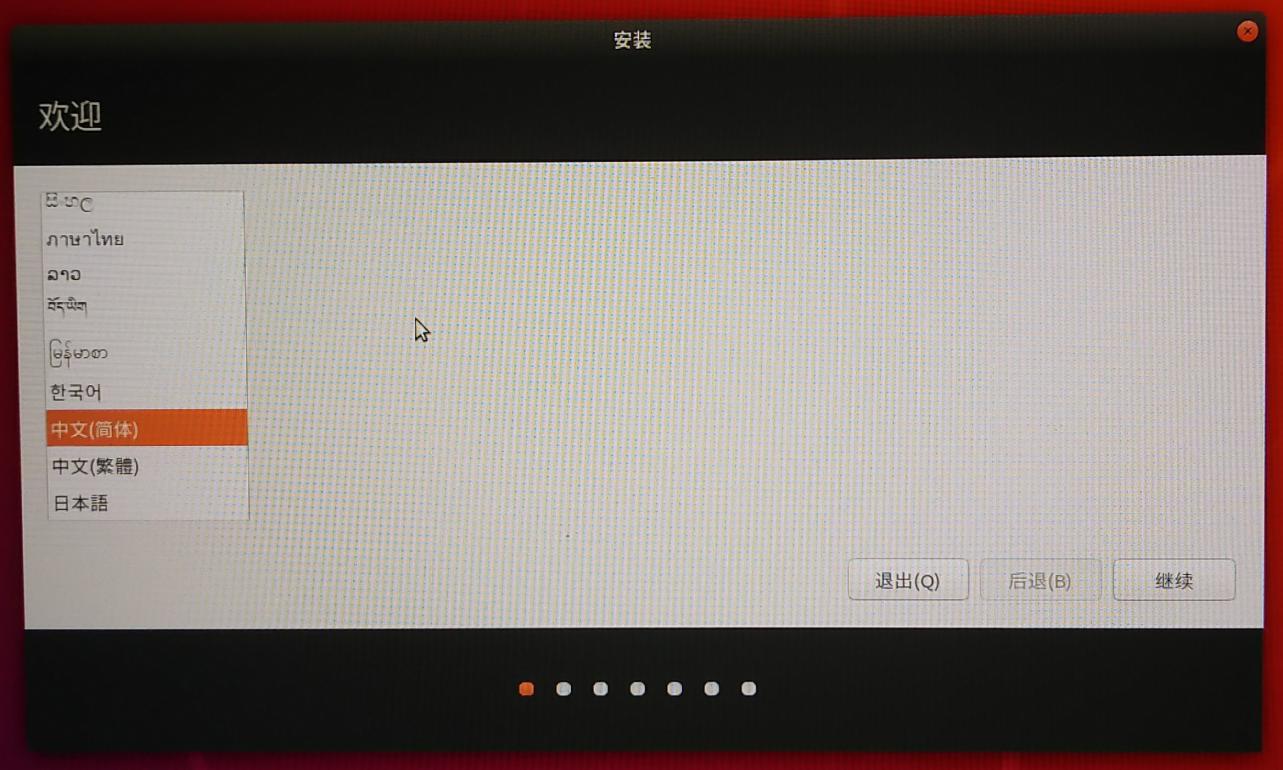 {width="5.833333333333333in"
{width="5.833333333333333in"
height="3.4993055555555554in"}
键盘布局
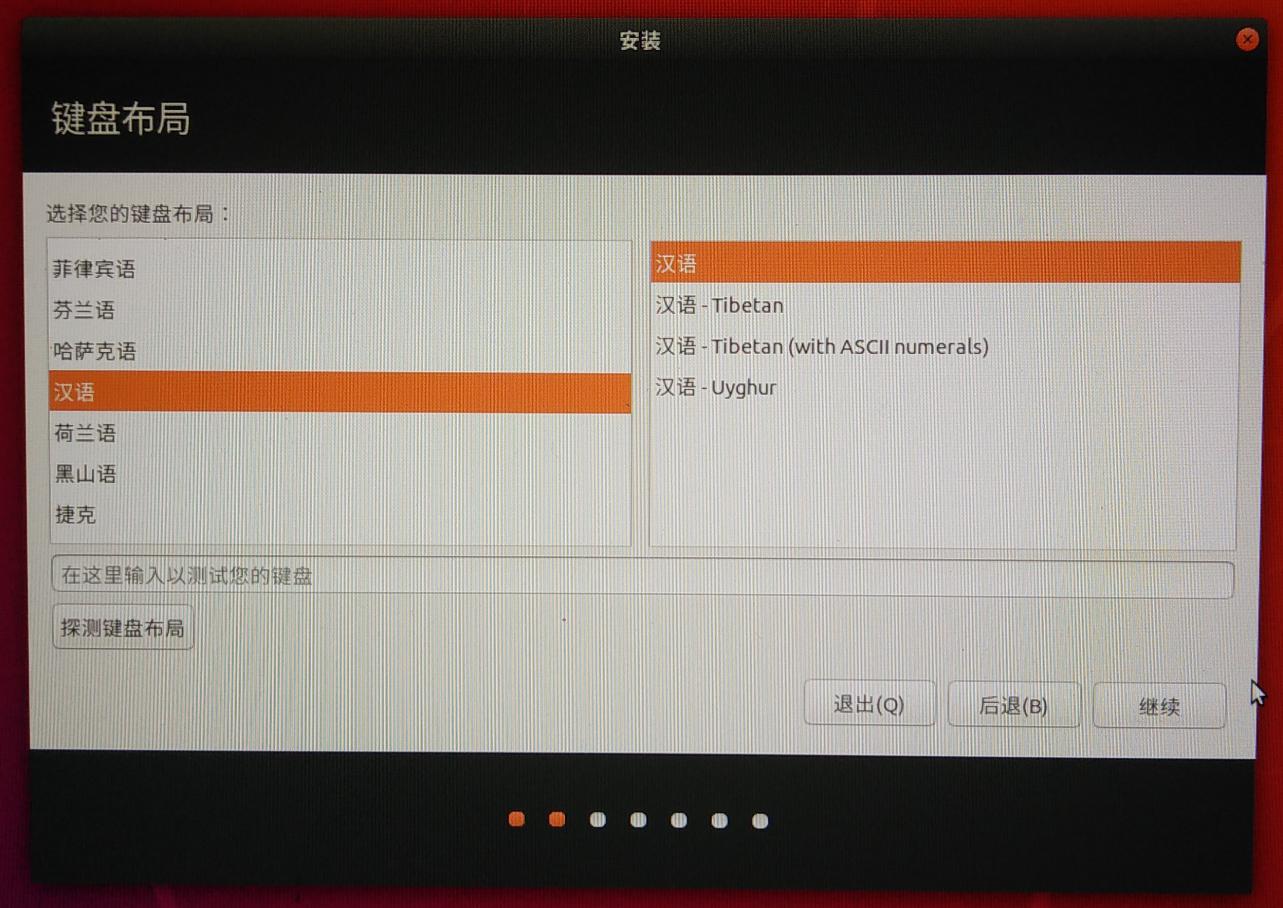 {width="5.833333333333333in"
{width="5.833333333333333in"
height="4.129166666666666in"}
不要无线联网(否则安装会很慢)
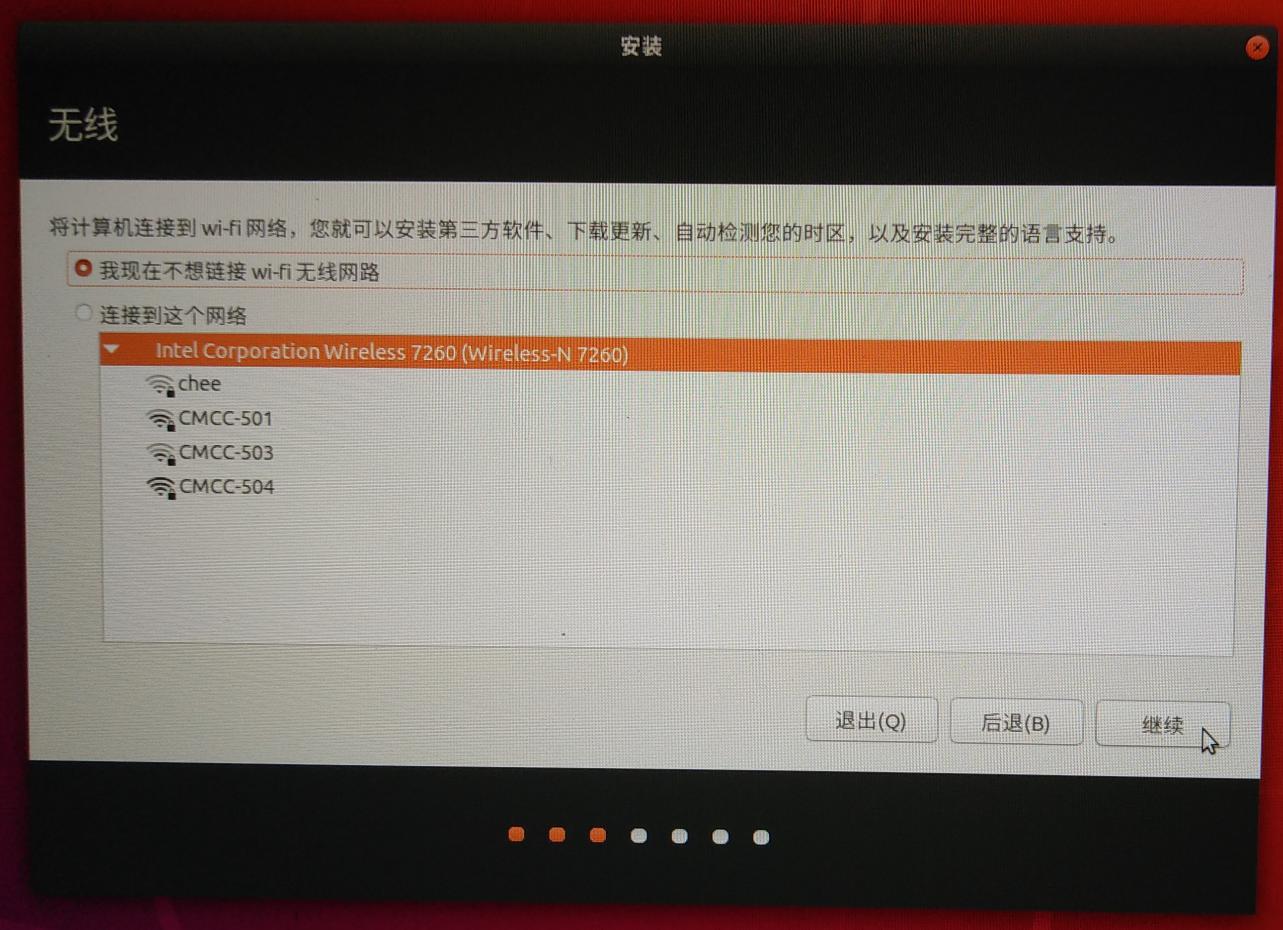 {width="5.833333333333333in"
{width="5.833333333333333in"
height="4.227777777777778in"}
更新选项最小安装即可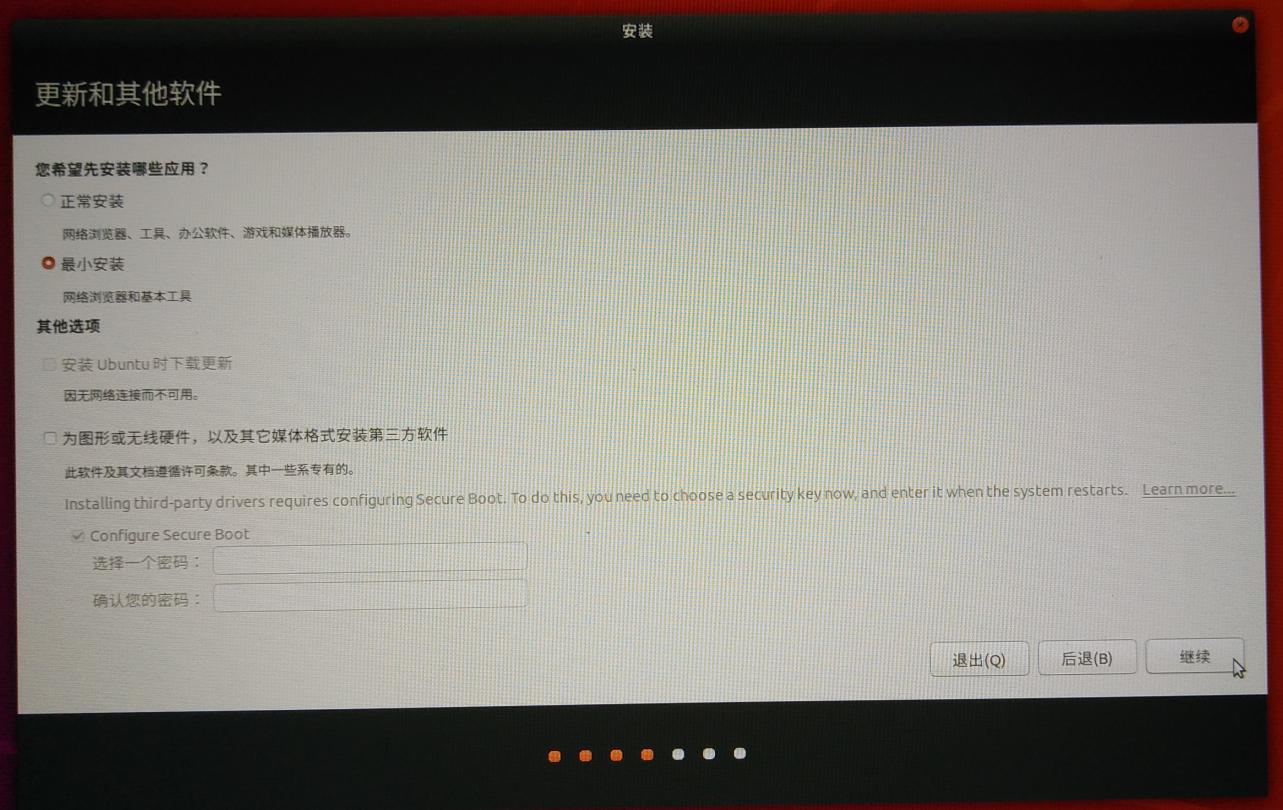 {width="5.833333333333333in"
{width="5.833333333333333in"
height="3.682638888888889in"}
选择安装类型,选择清楚整个磁盘并安装
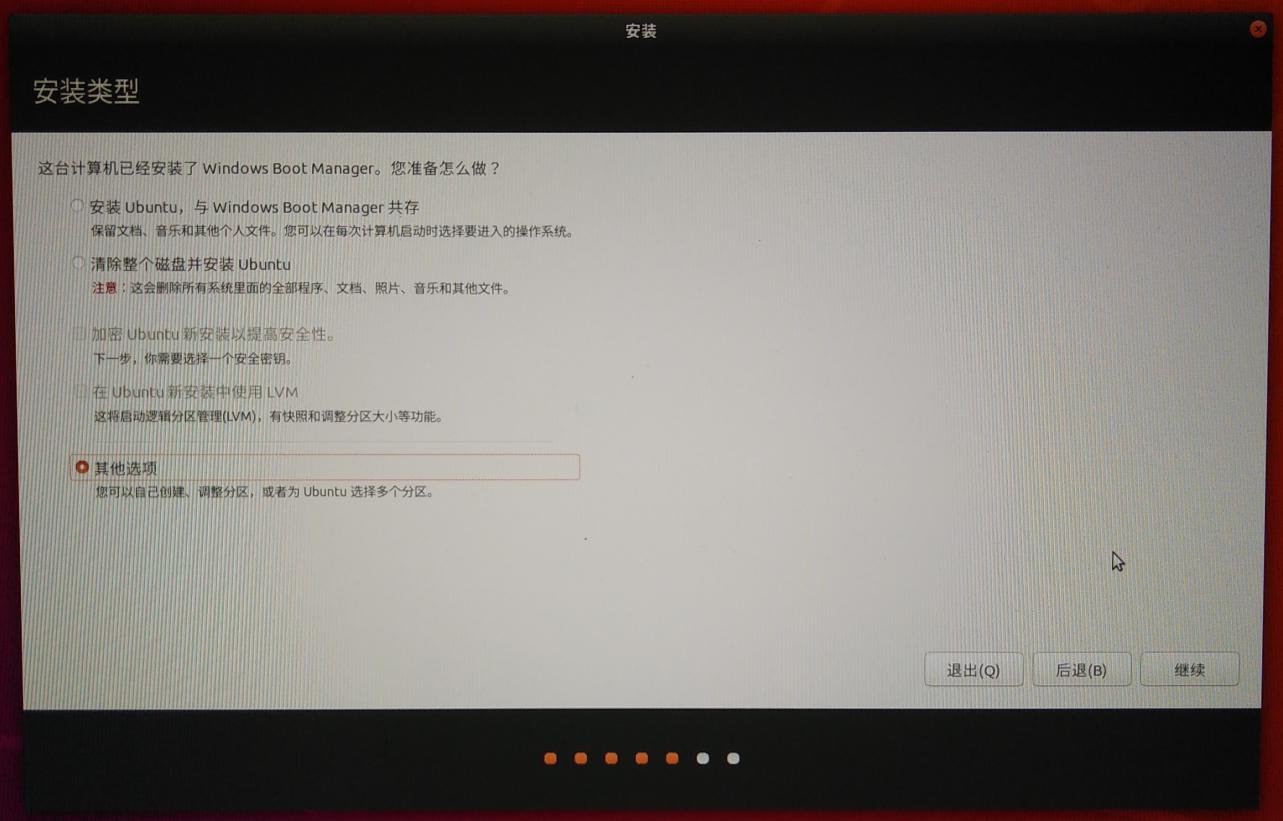 {width="5.833333333333333in"
{width="5.833333333333333in"
height="3.734027777777778in"}
选择时区、上海
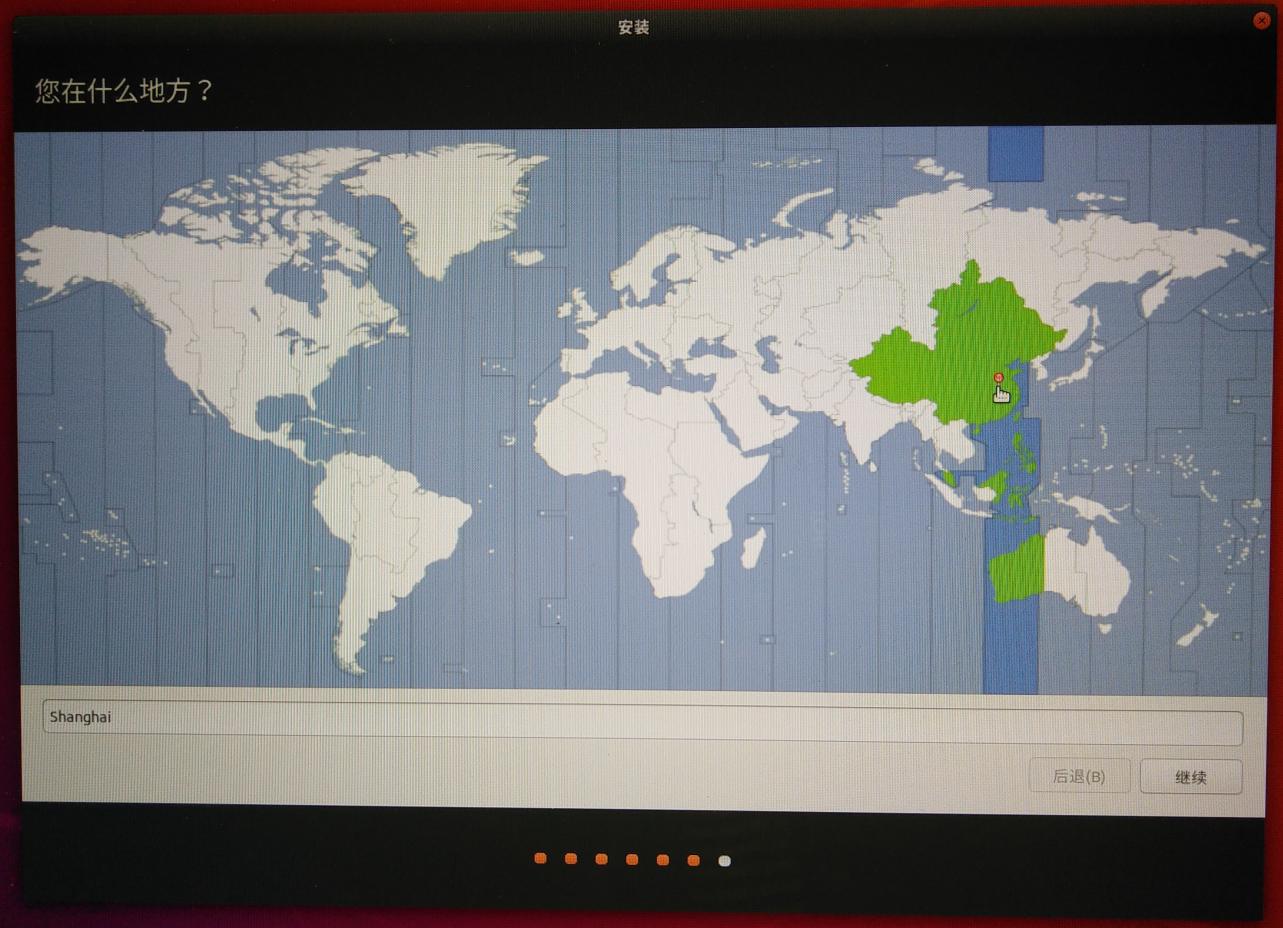 {width="5.833333333333333in"
{width="5.833333333333333in"
height="4.21875in"}
创建用户名和密码
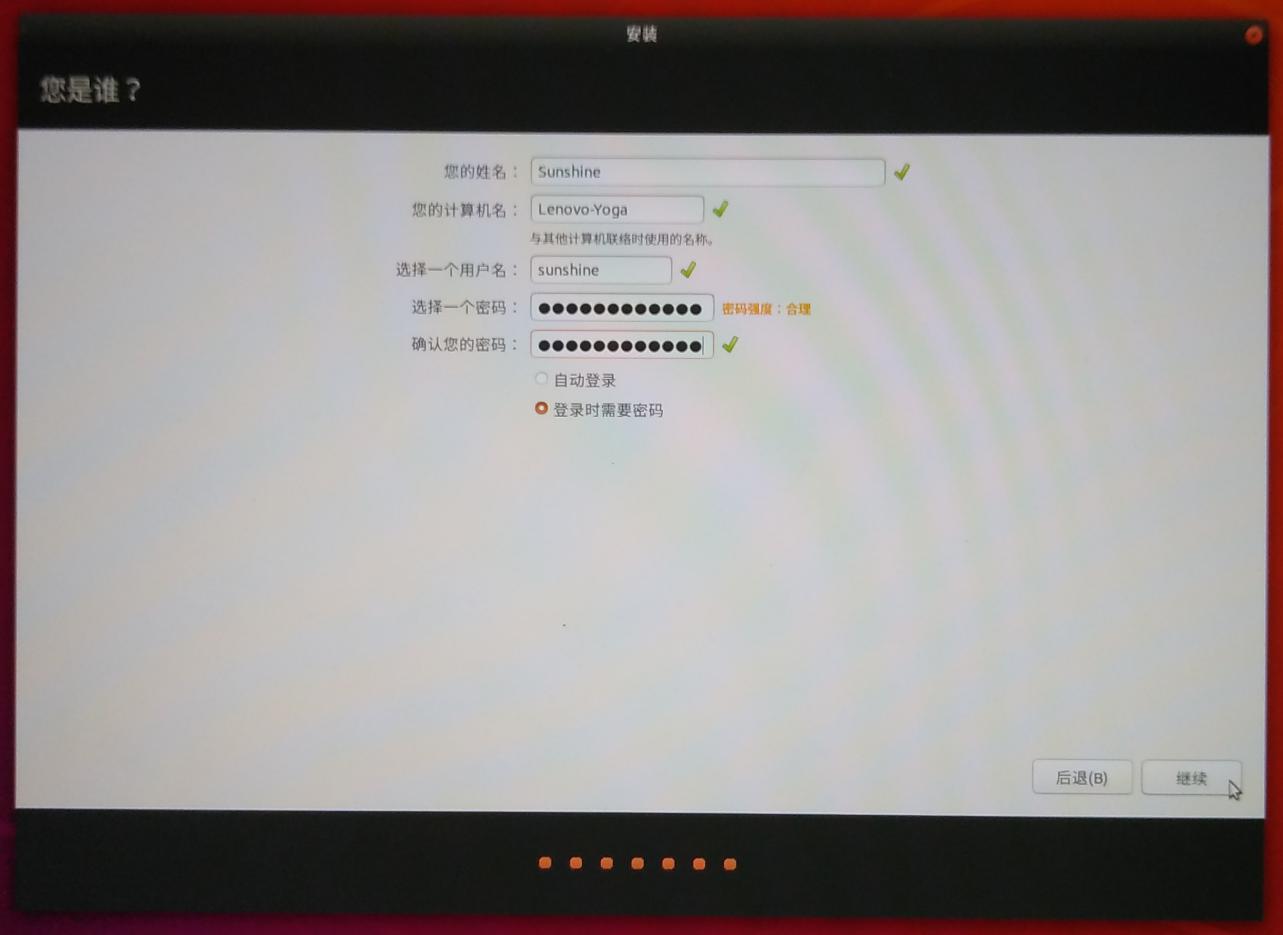 {width="5.833333333333333in"
{width="5.833333333333333in"
height="4.249305555555556in"}
安装完成后弹出下面的对话框,拔掉U盘重启
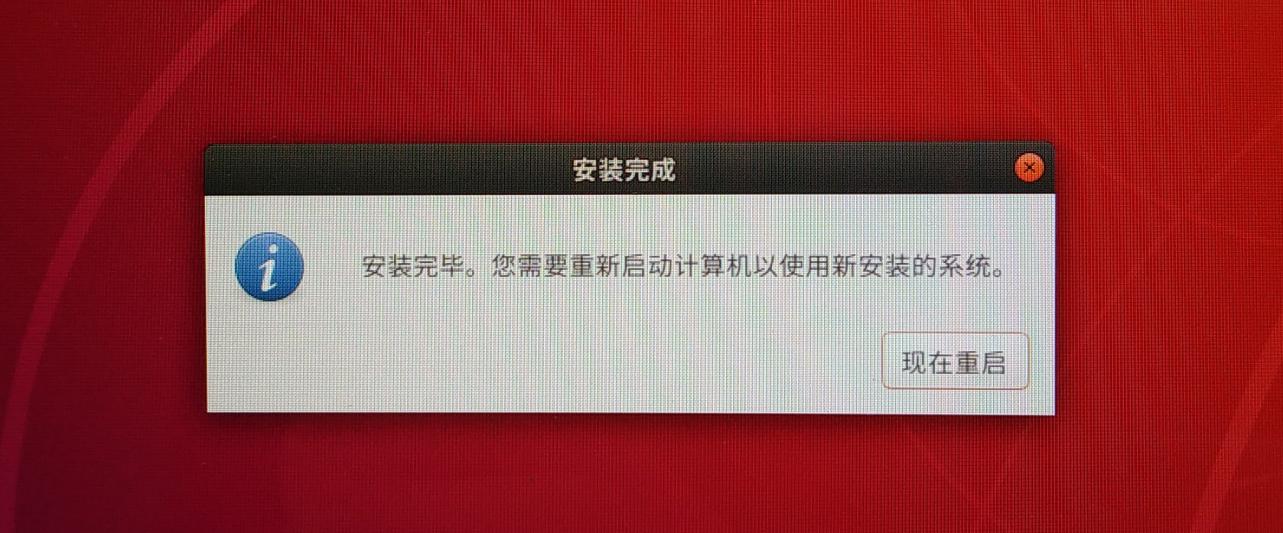 {width="5.833333333333333in"
{width="5.833333333333333in"
height="2.422222222222222in"}
在这里插入图片描述
3)安装完系统后要做的事情
1、更换国内软件源,推荐阿里云
打开LivePatch,选择阿里云
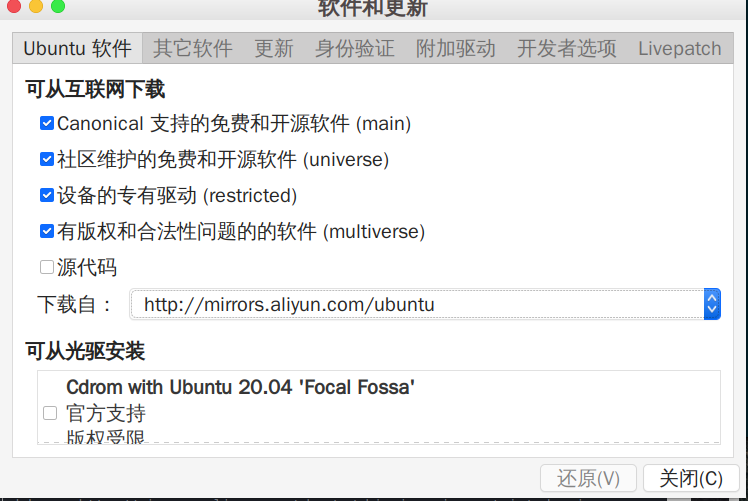 {width="5.833333333333333in"
{width="5.833333333333333in"
height="3.9069444444444446in"}
2、ctrl+T打开终端执行
sudo apt update
sudo apt upgrade
root密码为安装系统设置的密码
(二)、深度学习环境搭建
1、NVIDIA驱动安装cuda,cudnn安装
1)安装NVIDIA独立显卡驱动
sudo ubuntu-drivers install
2)安装cuda
sh cuda_11.3.0_465.19.01_linux.run
3)官网下载cudnn库文件
cd到下载目录
解压缩将
Include下的文件复制到/usr/local/cuda-11.0/include下
Lib64下的文件复制到/usr/local/cuda-11.0/下
配置环境变量:
将下面文字写入profile文件
export LD_LIBRARY_PATH=/usr/local/cuda-11.2/lib64
验证是否安装完毕:
终端输入:
nvcc -v
2、python安装
1)为了方便包的安装与管理、我们选择安装annconda最新版本,选择国内镜像源下载速度会比较快。
以清华源为例,下载Anaconda3-2020.11-Linux-x86_64.sh这个版本。
下载完成后进入下载目录
1、赋予可执行权限
sudo chmod +x ./Anaconda3-2020.11-Linux-x86_64.sh
2、安装
sh ./Anaconda3-2020.11-Linux-x86_64.sh
安装过程比较简单,一直选择默认就好。
2)安装完成后将Anaconda写如环境变量PATH
sudo vim /etc/profile
 {width="5.833333333333333in"
{width="5.833333333333333in"
height="0.7645833333333333in"}
写好后保存退出
执行 sudo source /etc/profile
在终端执行conda`` -``V查看版本
 {width="5.833333333333333in"
{width="5.833333333333333in"
height="0.41458333333333336in"}
3、opencv编译安装
01.安装构建工具和所有的依赖软件包:
sudo apt install build-essential cmake git pkg-config libgtk-3-dev \
libavcodec-dev libavformat-dev libswscale-dev libv4l-dev \
libxvidcore-dev libx264-dev libjpeg-dev libpng-dev libtiff-dev \
gfortran openexr libatlas-base-dev python3-dev python3-numpy \
libtbb2 libtbb-dev libdc1394-22-dev libopenexr-dev \
libgstreamer-plugins-base1.0-dev libgstreamer1.0-dev
02.克隆所有的OpenCV 和 OpenCV contrib 源:
mkdir ~/opencv_build && cd ~/opencv_build
git clone https://github.com/opencv/opencv.git
git clone https://github.com/opencv/opencv_contrib.git
03.一旦下载完成,创建一个临时构建目录,并且切换到这个目录:
cd ~/opencv_build/opencv
mkdir -p build && cd build
使用 CMake 命令配置 OpenCV 构建:
cmake -D CMAKE_BUILD_TYPE=RELEASE \
-D CMAKE_INSTALL_PREFIX=/usr/local \
-D INSTALL_C_EXAMPLES=ON \
-D INSTALL_PYTHON_EXAMPLES=ON \
-D OPENCV_GENERATE_PKGCONFIG=ON \
-D OPENCV_EXTRA_MODULES_PATH=~/opencv_build/opencv_contrib/modules \
-D BUILD_EXAMPLES=ON ..
输出将会如下:
-- Configuring done
-- Generating done
-- Build files have been written to: /home/vagrant/opencv_build/opencv/build
04.开始编译过程:
make -j8
根据处理器核心修改-f值。
编译将会花费几分钟,或者更多,这依赖于你的系统配置。
05.安装 OpenCV:
sudo make install
06.验证安装结果,输入下面的命令,那你将会看到 OpenCV 版本:
C++ bindings:
pkg-config --modversion opencv4
输出:
4.3.0
Python bindings:
python3 -c "import cv2; print(cv2.__version__)"
输出:
4.3.0-dev
到这里opencv安装完成 ### 4、Darknet编译使用
1、克隆仓库darknet到本地 如果没有安装git、先安装git git安装命令:
sudo apt install git
克隆仓库
git clone git@github.com:AlexeyAB/darknet.git
2、根据需要自该Makefile 文件
将这里GPU,CUDNN,OPENCV的值都改为1(1表示启用这个)
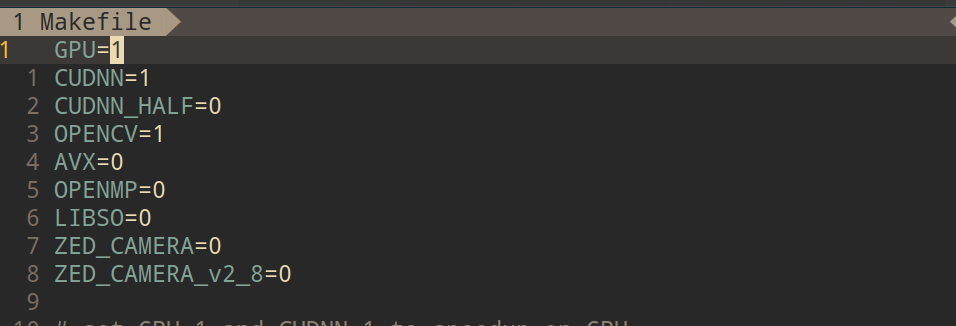 {width="5.833333333333333in"
{width="5.833333333333333in"
height="1.988888888888889in"} 3、编译 在darknet目录下执行编译命令
make -j8
编译时间根据根据硬件情况有所不同,编译完成在目录下会生成一个darknet的二进制文件。
测试
①图像检测
./darknet detect cfg/yolov3.cfg yolov3.weights data/dog.jpg
 {width="6.040972222222222in"
{width="6.040972222222222in"
height="2.3534722222222224in"}
②视频检测
使用本地视频进行检测
./darknet detector demo cfg/coco.data cfg/yolov3.cfg yolov3.weights
test.mp4
调用摄像头实时检测
./darknet detector demo cfg/coco.data cfg/yolov3.cfg yolov3.weights
(三)、Darknet框架、yolo v3介绍
Darknet框架:
1、框架介绍
Darknet深度学习框架是由Joseph
Redmon提出的一个用C和CUDA编写的开源神经网络框架。支持CPU和GPU(CUDA/cuDNN)计算。且支持opencv(可选,用于图像和视频的显示)和openmp(可选,用于支持for语句的并行处理,可以加快cpu的并行处理速度并大幅提高框架的检测效率)。
2、框架特点:
内含多个已经训练完成的神经网络模型、库,可进行简单的物体识别。它安装速度快,易于安装部署。
3、框架测试
1)视频实时识别
可以调用CSI摄像头,并对CSI拍摄的图像进行实时检测
处理速度:fps=2.0-2.5
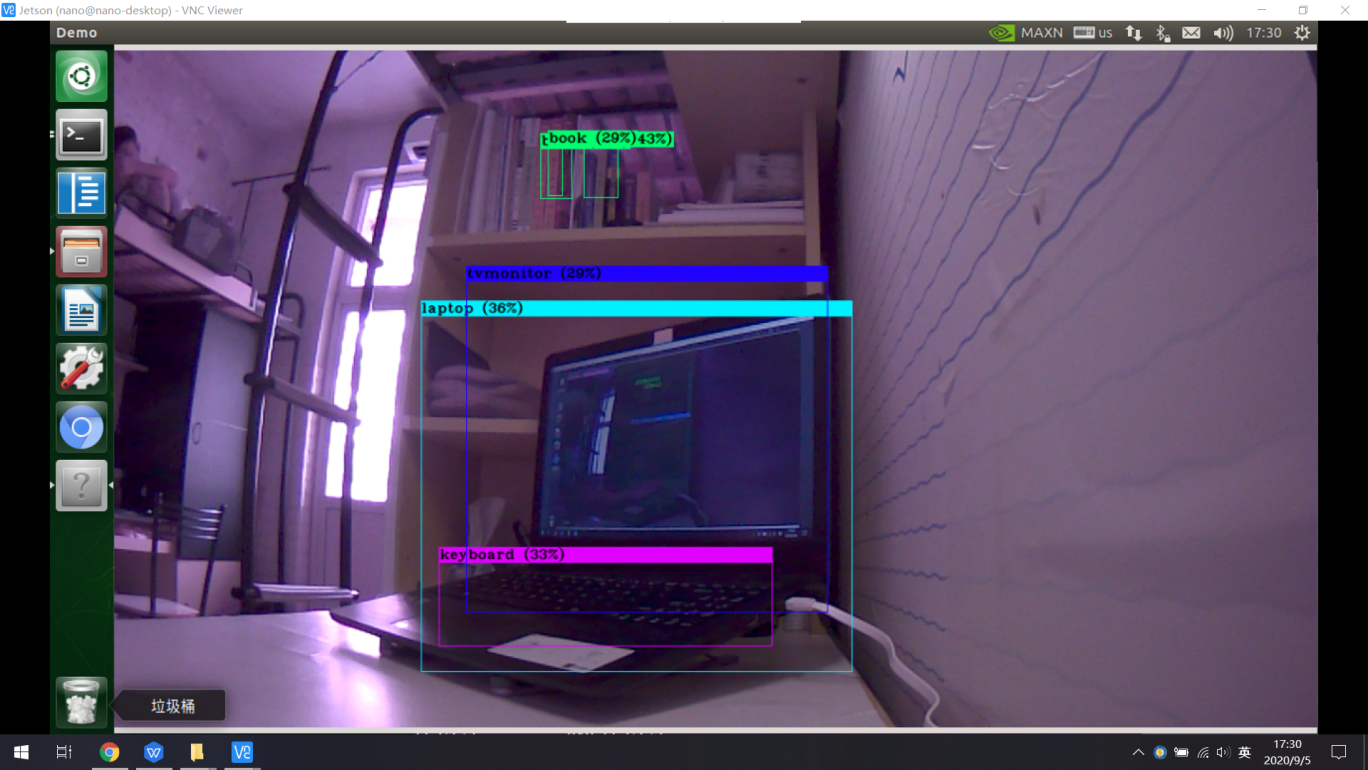 {width="6.219444444444444in"
{width="6.219444444444444in"
height="3.4993055555555554in"}
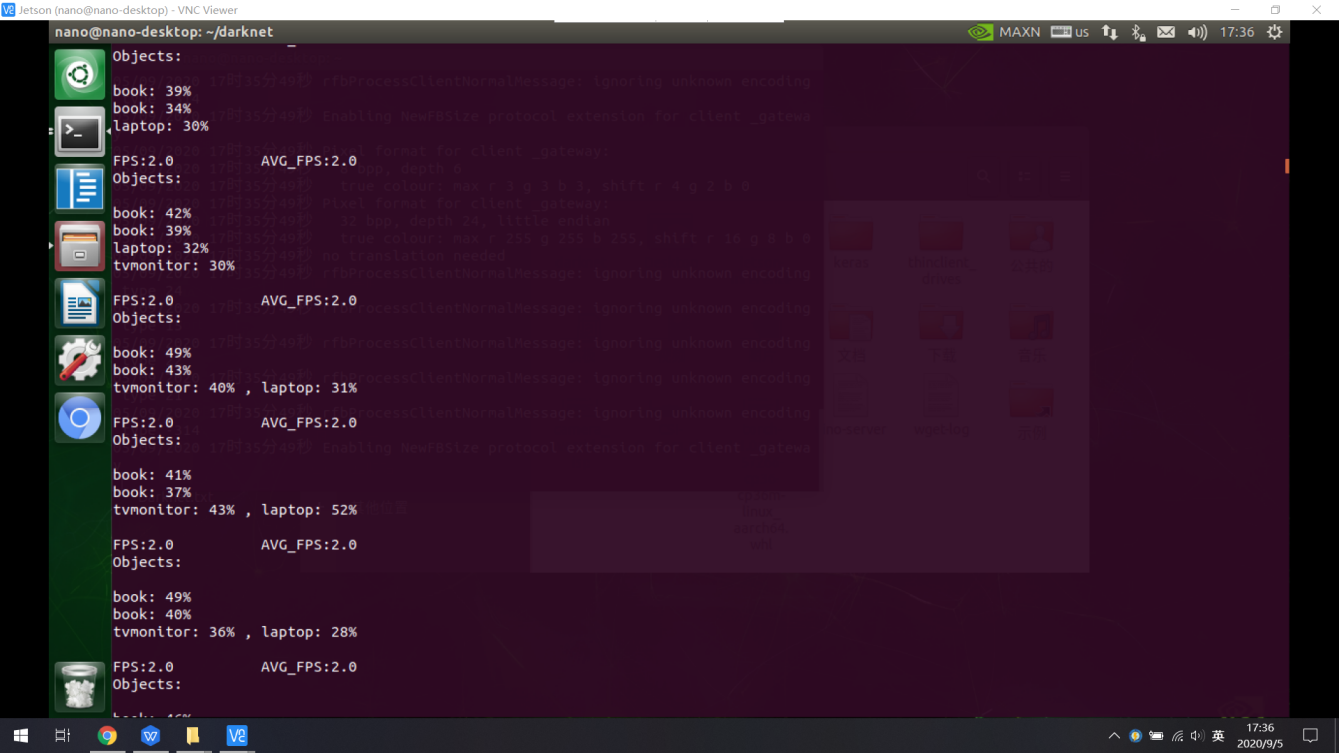 {width="6.085416666666666in"
{width="6.085416666666666in"
height="3.423611111111111in"}
2)图片识别
能对于特定的图像内物体进行识别
识别对比:
- 图片1:3840*3072(大小:13.0m)格式:PNG
平均识别时间:2800ms
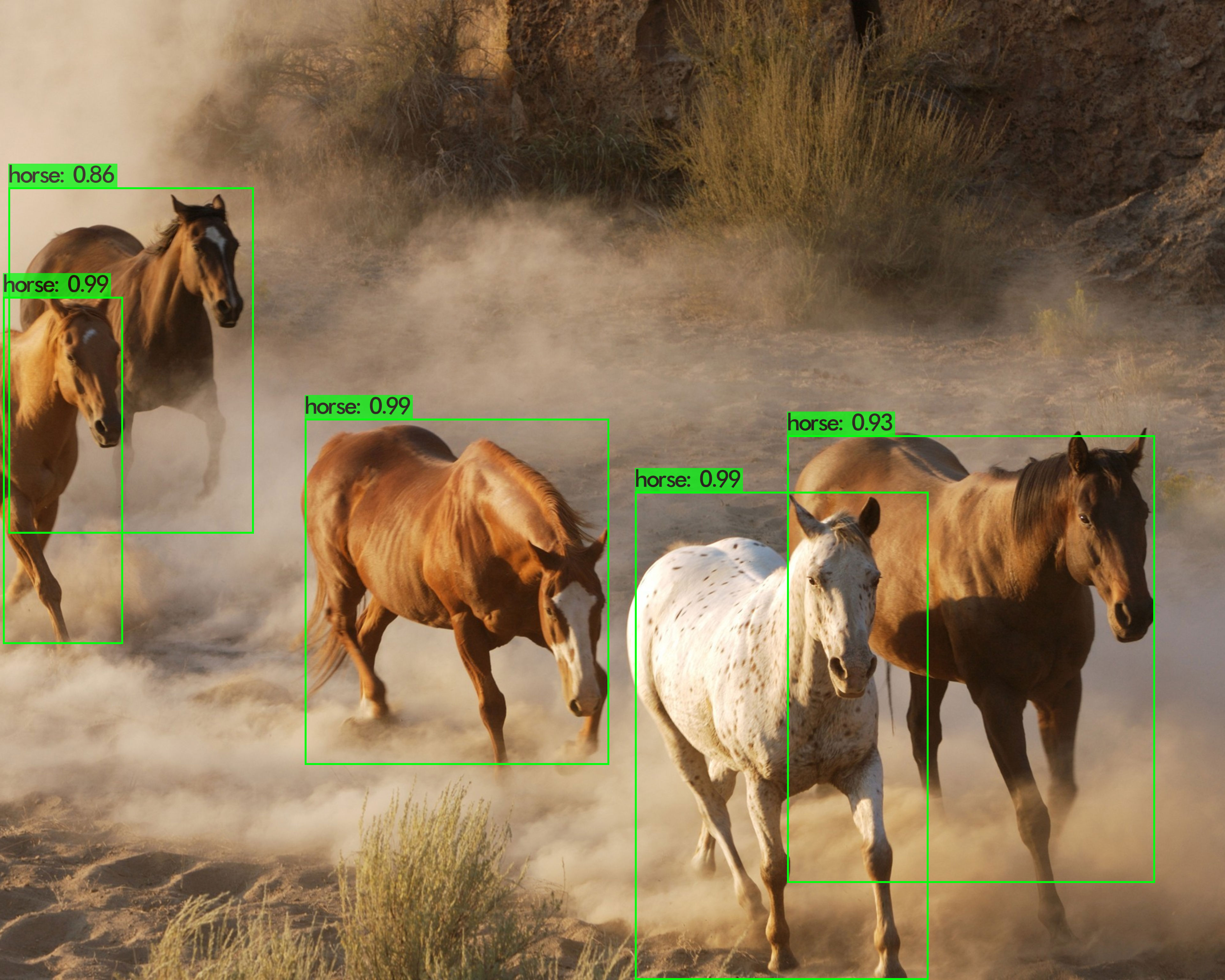 {width="4.353472222222222in"
{width="4.353472222222222in"
height="3.4833333333333334in"}
- 图片2;3840*1600(大小:7.1m)格式:PNG
平均识别时间:2700ms
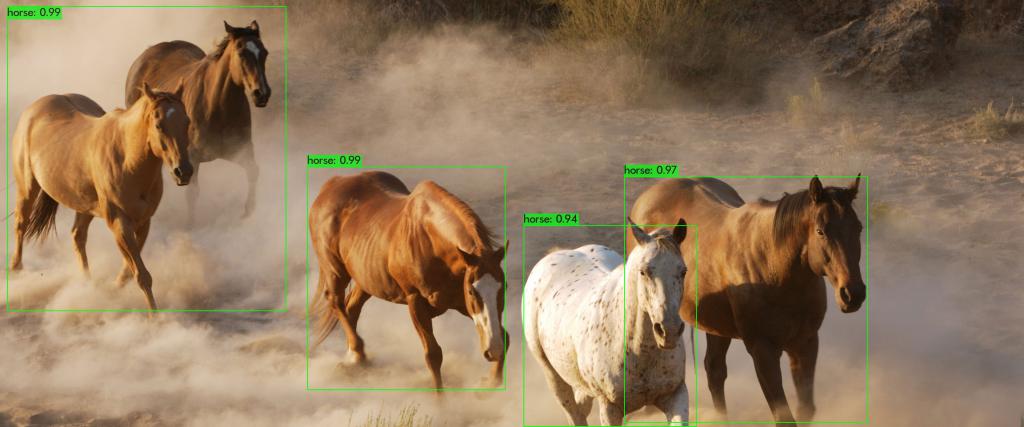 {width="4.654166666666667in"
{width="4.654166666666667in"
height="1.9395833333333334in"}
- 图片3:1920*1440(大小:4.2m)格式:PNG
平均识别时间:2700ms
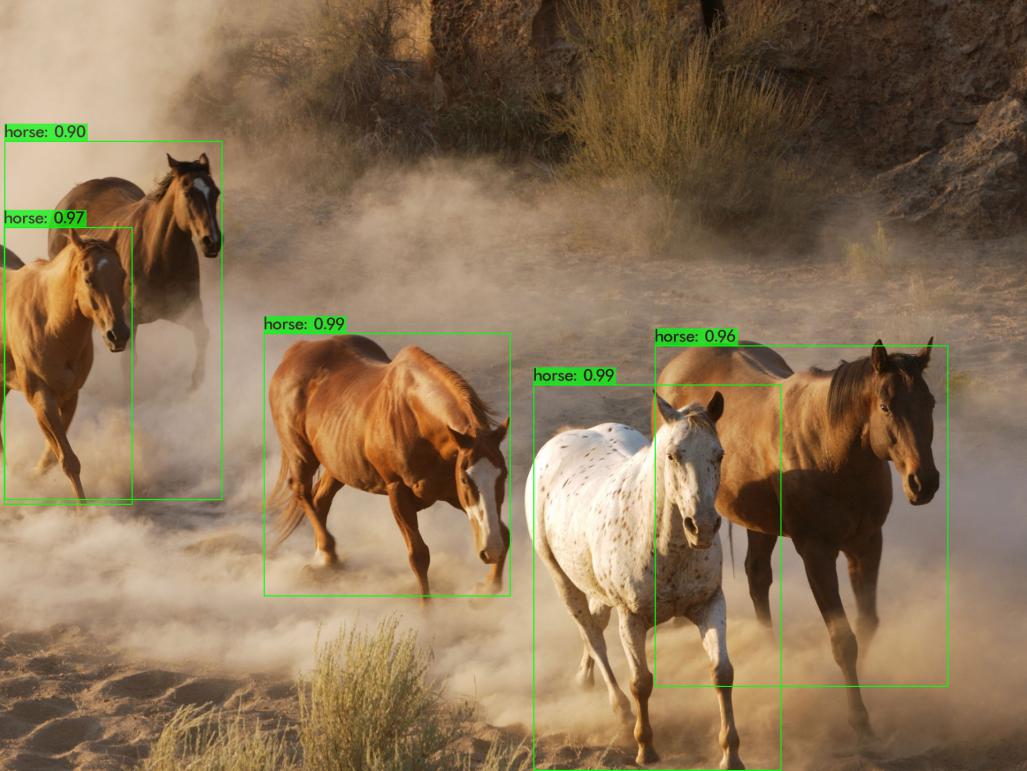 {width="4.669444444444444in"
{width="4.669444444444444in"
height="3.5027777777777778in"}
- 图片4:3840*3072(大小:1.3m)格式:JPG
平均识别时间:2880ms
{width="3.7465277777777777in"
height="2.997916666666667in"}
- 图片5:1920*1080(大小:367.8k)格式:JPG
平均识别时间:2830ms
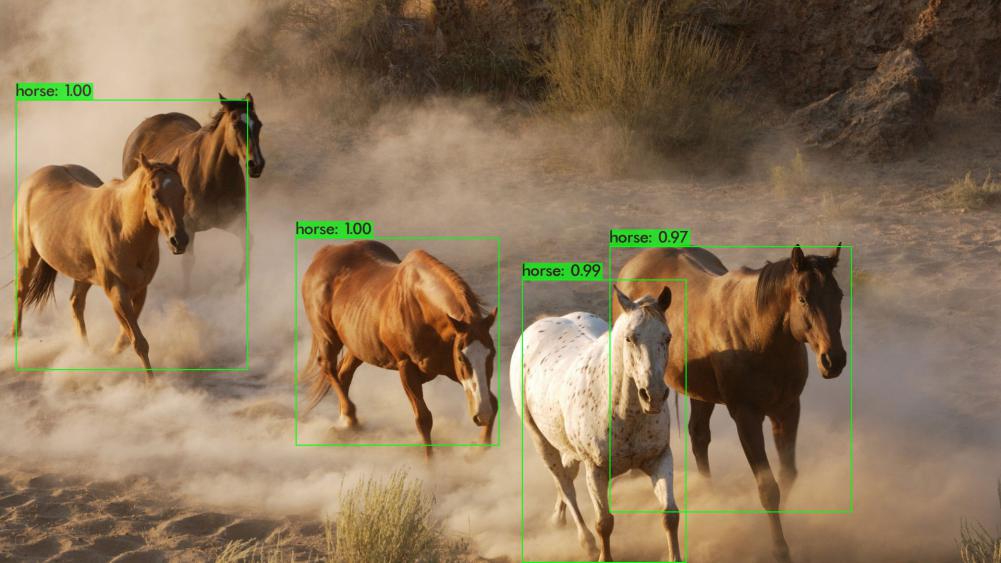 {width="4.551388888888889in"
{width="4.551388888888889in"
height="2.560416666666667in"}
- 图片6:640*424(大小:113.9k)格式:JPG
平均识别时间:2700ms
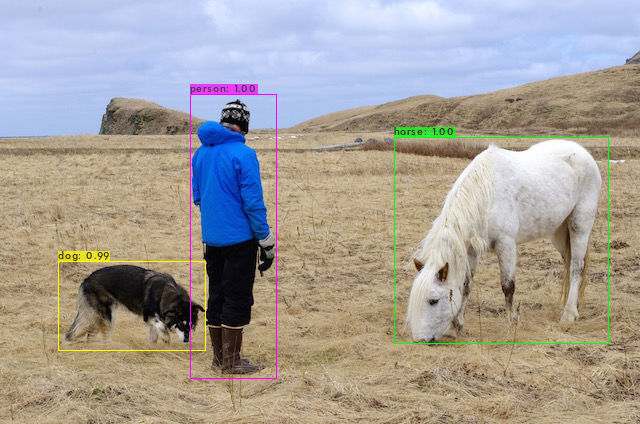 {width="4.548611111111111in"
{width="4.548611111111111in"
height="3.013888888888889in"}
YOLO算法:
YOLO(You Only Look Once)是Joseph
Redmon针对darknet框架提出的核心目标检测算法,作者在算法中把物体检测问题处理成回归问题,用一个卷积神经网络结构就可以从输入图像直接预测bounding
box和类别概率。
YOLO是基于深度学习的端到端的实时目标检测系统。与大部分目标检测与识别方法(比如Fast
R-CNN)将目标识别任务分类目标区域预测和类别预测等多个流程不同,YOLO将目标区域预测和目标类别预测整合于单个神经网络模型中,实现在准确率较高的情况下快速目标检测与识别,更加适合现场应用环境。
经过版本的更新换代、目前yolo已经发展第五个版本,yolo
v5。在本项目中,我们选择使用yolov3。YOLOv3相比前两个版本,是速度和精度最均衡的目标检测网络。通过多种先进方法的融合,将YOLO系列的短板(速度很快,不擅长检测小物体等)全部补齐。达到了令人惊艳的效果和拔群的速度。它具有一下特性:
- 多标签分类预测
在YOLO9000之后,我们的系统使用维度聚类(dimension clusters )作为anchor
boxes来预测边界框,网络为每个边界框预测4个坐标,
在YOLOv3中使用逻辑回归预测每个边界框(bounding box)的对象分数。
如果先前的边界框比之前的任何其他边界框重叠ground
truth对象,则该值应该为1。如果以前的边界框不是最好的,但是确实将ground
truth对象重叠了一定的阈值以上,我们会忽略这个预测,按照进行。我们使用阈值0.5。与YOLOv2不同,我们的系统只为每个ground
truth对象分配一个边界框。如果先前的边界框未分配给grounding
box对象,则不会对坐标或类别预测造成损失。
在YOLOv3中,每个框使用多标签分类来预测边界框可能包含的类。该算法不使用softmax,因为它对于高性能没有必要,因此YOLOv3使用独立的逻辑分类器。在训练过程中,我们使用二元交叉熵损失来进行类别预测。对于重叠的标签,多标签方法可以更好地模拟数据。
- 跨尺度预测
YOLOv3采用多个尺度融合的方式做预测。原来的YOLO v2有一个层叫:passthrough
layer,假设最后提取的feature
map的size是13*13,那么这个层的作用就是将前面一层的26*26的feature
map和本层的13*13的feature
map进行连接,有点像ResNet。这样的操作也是为了加强YOLO算法对小目标检测的精确度。这个思想在YOLO
v3中得到了进一步加强,在YOLO
v3中采用类似FPN的上采样(upsample)和融合做法(最后融合了3个scale,其他两个scale的大小分别是26*26和52*52),在多个scale的feature
map上做检测,对于小目标的检测效果提升还是比较明显的。虽然在YOLO
v3中每个网格预测3个边界框,看起来比YOLO v2中每个grid
cell预测5个边界框要少,但因为YOLO
v3采用了多个尺度的特征融合,所以边界框的数量要比之前多很多。
- 网络结构改变
YOLO
v3使用新的网络来实现特征提取。在Darknet-19中添加残差网络的混合方式,使用连续的3×3和1×1卷积层,但现在也有一些shortcut连接,YOLO
v3将其扩充为53层并称之为Darknet-53。
二、Jetson Nano环境搭建上与测试
1、Jetson Nano软件环境配置
首先需要对于Jetson
Nano软件环境进行配置,使用TF卡,将Nano镜像文件烧录至开发板中,并需要对于系统进行配置,完成Nano的开机。
开机后还需要对于Ubuntu18.04系统进行初始化设置,配置镜像源、语言输入法等,可以实现使用电脑远程桌面控制Jetson
Nano主机。
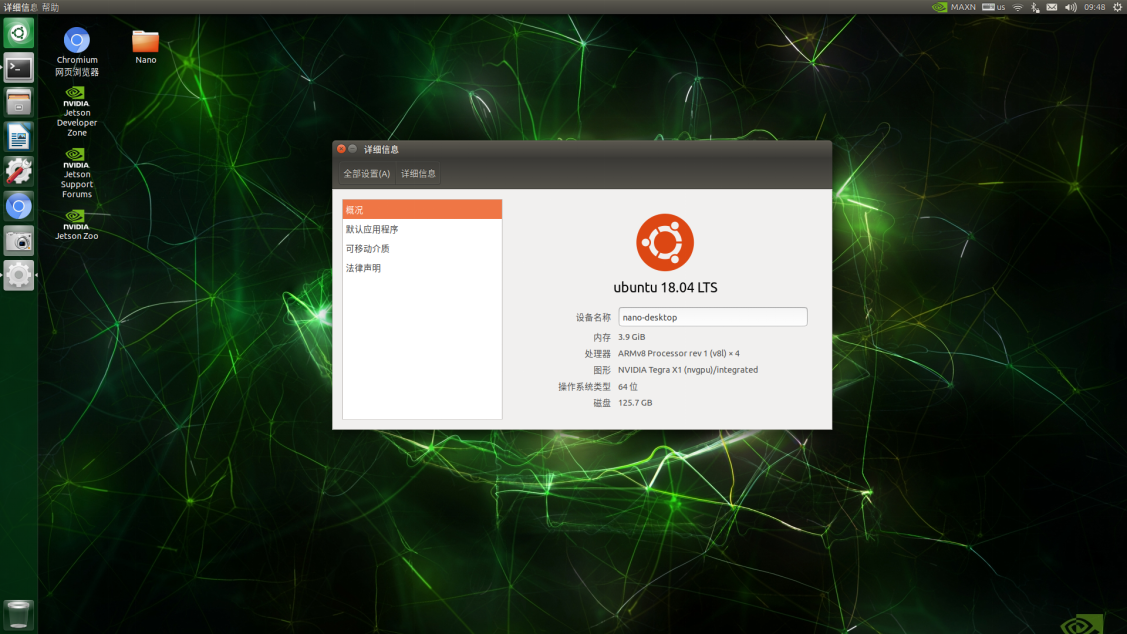 {width="5.638194444444444in"
{width="5.638194444444444in"
height="3.1694444444444443in"}
图2-1-1 Jetson Nano系统配置
在完成系统配置后,还需要进行神经网络环境的搭建,安装TensorFlow-GPU、Keras、YOLO
V3、Cuda等必要图像识别的工具、包,构建Java、Python等开发语言环境,实现在Jetson
Nano中运行检测模型。
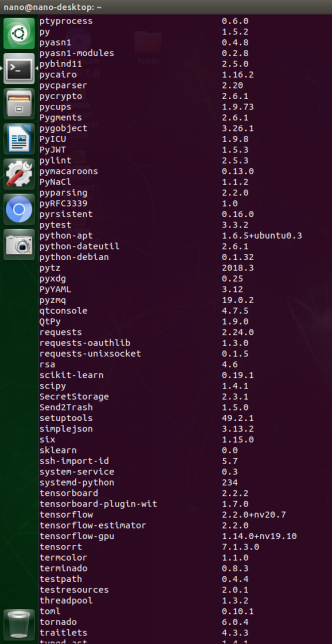 {width="1.6618055555555555in"
{width="1.6618055555555555in"
height="3.222916666666667in"} {width="2.4541666666666666in"
{width="2.4541666666666666in"
height="3.2152777777777777in"}
图2-1-2 Jetson Nano软件配置
2、Jetson Nano外围硬件开发
安装无线模块,使得Jetson Nano能够接入Wifi网络,连接蓝牙设备。将网卡Intel
8265AC模块嵌入开发板中,安装天线,开机后对于网卡模块进行配置后即可正常使用。
安装风扇模块,使得开发板在运行过程中能更好的扇热,提升识别性能。需要编写风扇开机驱动脚本,Nano开机自动开启风扇,还可实现风扇的调速功能。
按键安装,实现Nano按键开机、按键重置功能。需要根据开发板针脚原理图,对于开发板针脚进行连线,完成按键的安装。
 {width="3.584722222222222in"
{width="3.584722222222222in"
height="2.692361111111111in"}
图2-2-1 Jetson Nano外围硬件组装
Jetson
Nano摄像头安装及调试。为Nano安装CSI摄像头,通过CSI接口将Nano与IMX219红外夜视摄像头相连。开机后在Nano上编写调用摄像头的脚本,测试摄像头。
 {width="4.1618055555555555in"
{width="4.1618055555555555in"
height="3.122916666666667in"}
图2-2-2 Jetson Nano整机
3、Jetson Nano硬件调试
①网卡模块的测试
可以完成WIFI连接及蓝牙鼠标、键盘的连接
 {width="4.538194444444445in"
{width="4.538194444444445in"
height="0.33055555555555555in"}
图2-3-1 WIFI、蓝牙连接情况
②风扇模块测试
编写风扇驱动脚本,实现开机自动运行风扇,也可以使用Jtop通过终端控制台控制风扇转速。
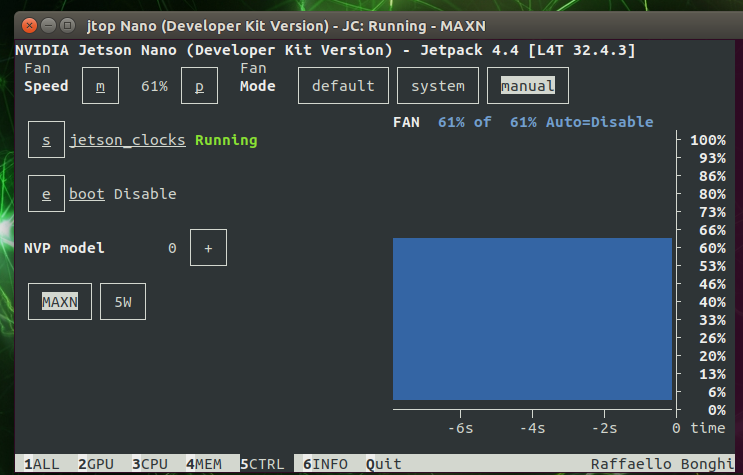 {width="4.022916666666666in"
{width="4.022916666666666in"
height="2.5770833333333334in"}
图2-3-2 Jtop界面控制风扇
③摄像头测试
在CSI摄像头连接完成后,使用命令行指令调用摄像头,并对摄像头进行画质的调整。
4、Jetson Nano运行识别模型
使用Darknet框架,搭配YoloV3训练的模型、coco数据集进行测试,测试有以下两种检测模式:
①视频实时识别
可以调用CSI摄像头,并对CSI拍摄的图像进行实时检测
处理速度:fps=2.0-2.5
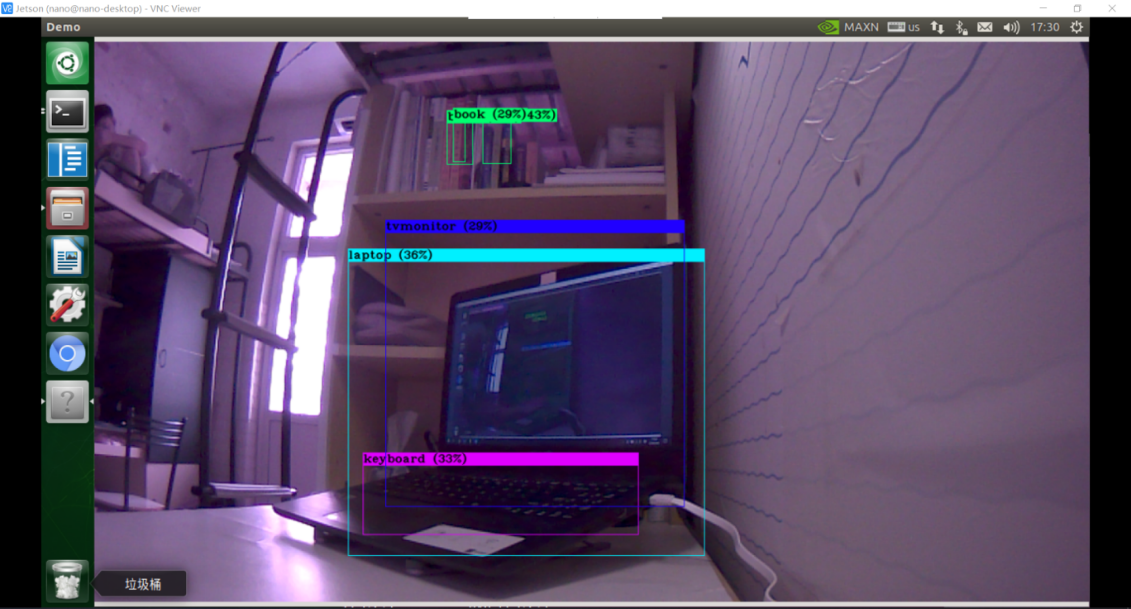 {width="5.654166666666667in"
{width="5.654166666666667in"
height="3.0458333333333334in"}
图2-4-1 CSI摄像头实时检测
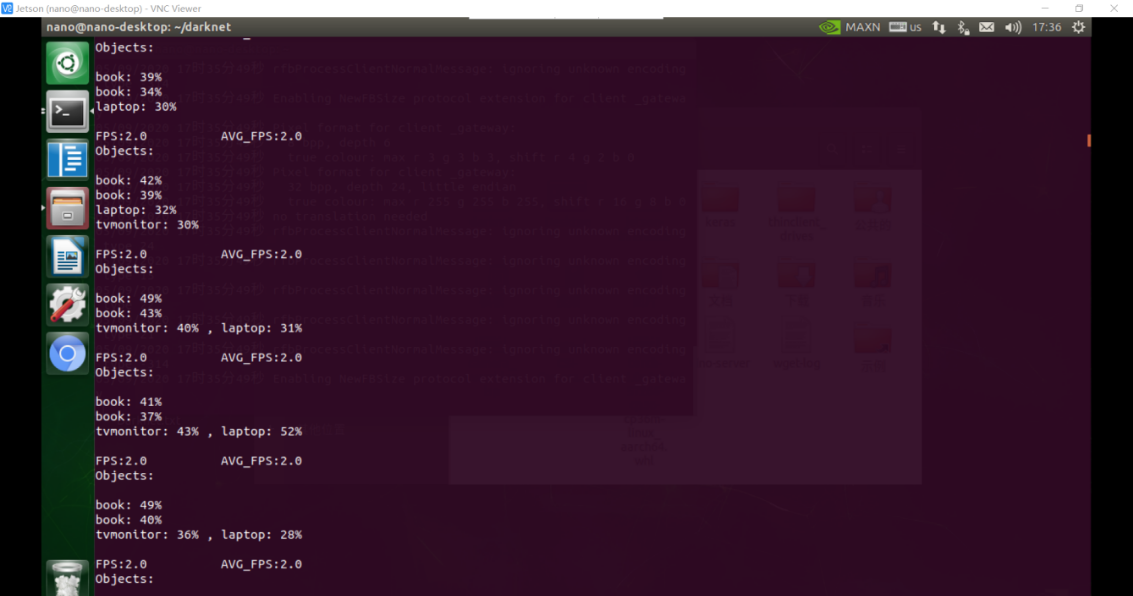 {width="5.6618055555555555in"
{width="5.6618055555555555in"
height="2.984722222222222in"}
图2-4-2 摄像头检测结果
②图片识别
能对于特定的图像内物体进行识别
图片1:3840*3072(大小:13.0m)格式:PNG
平均识别时间:2800ms
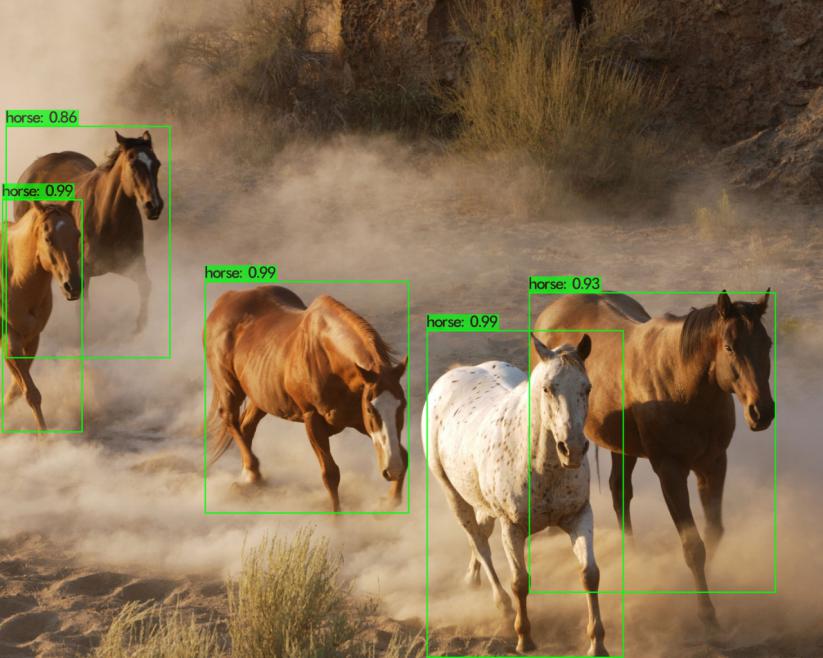 {width="4.115277777777778in"
{width="4.115277777777778in"
height="3.292361111111111in"}
图2-4-3 静态图像检测效果
4、Jetson Nano GUI界面设计、
制作GUI界面,实现检测系统在多种检测模式的切换,实现与用户间的交互。
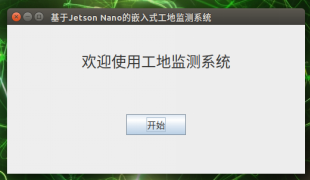 {width="2.692361111111111in"
{width="2.692361111111111in"
height="1.5694444444444444in"}
图2-5-1 GUI系统登陆界面
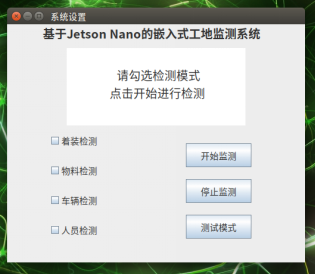 {width="2.845833333333333in"
{width="2.845833333333333in"
height="2.484722222222222in"}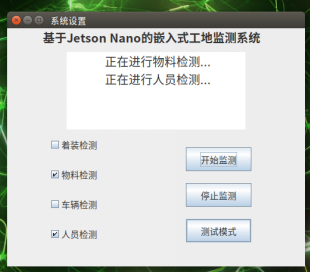 {width="2.8229166666666665in"
{width="2.8229166666666665in"
height="2.4770833333333333in"}
图2-5-2 GUI系统操作界面
三、系统运行测试
把pc机上训练好的模型下载到nano系统上,对视频进行检测和分析。
-
视频实时检测,识别率
-
检测速度



【推荐】国内首个AI IDE,深度理解中文开发场景,立即下载体验Trae
【推荐】编程新体验,更懂你的AI,立即体验豆包MarsCode编程助手
【推荐】抖音旗下AI助手豆包,你的智能百科全书,全免费不限次数
【推荐】轻量又高性能的 SSH 工具 IShell:AI 加持,快人一步